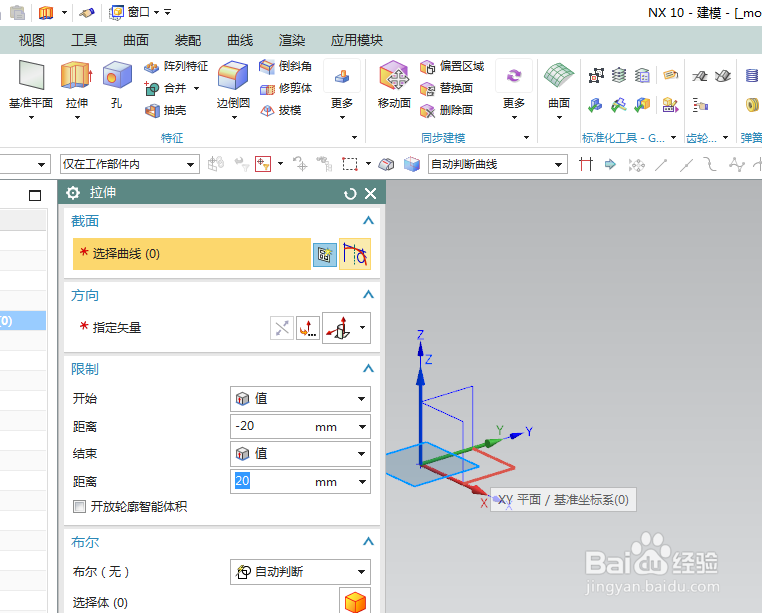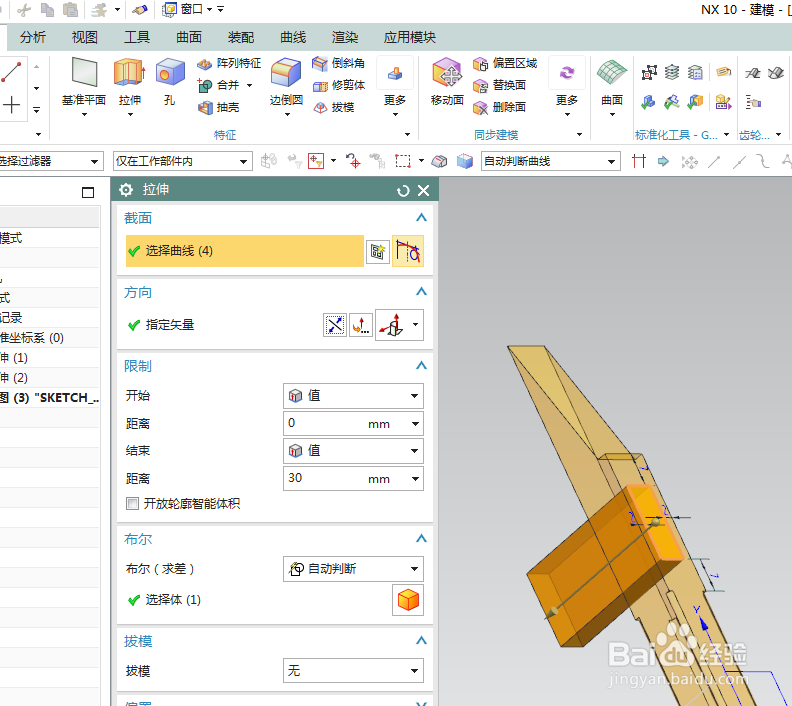1、如下图所示,打开UG10.0软件,新建一个空白的模型文件。
2、如下图所示,执行【拉伸——XY平面】,直接进入草图。
3、如下图所示,激活轮廓命令,画一个大致轮罟谀脸噤廓,激活几何约束命令,左边线与纵轴重合,下边线与横轴重合,激活快速尺寸命令,标注整个高度90,下部分直线高度60,下边线宽10,上横线宽2,点击完成,退出草图。
4、如下图所示,拉伸高度从-5到5结束,点击确定,完成。
5、如下图所示,点击工具栏中的拉伸图标,激活该命令,点击基准坐标系中的“XZ平面”,直接进入草图。
6、如下图所示,进入草图,激活轮廓命令,画一个封闭的草图图形。激活几何约束命令,平行、相等、都约束好,赠桷诎住激活圆角命令,倒一个圆角,双击修改R角为1,激活直线命令,过边中点画一个直线段,然后将其变成参考线,激活镜像命令,重复两次镜像,一次是以参考线为镜像轴,一次是以横轴为镜向轴,点击完成,退出草图。
7、如下图所示,看着预览效果,调整反向,设置拉伸高度为从0开始,到30结束,布尔自动求差,点击确定。
8、如下图所示,点击工具栏中的“拉伸”图标,然后点击实体中的变成红色的平面。
9、如下图所示,激活矩形命令,画一个矩形,然后激活快速尺寸命令,标注四个尺寸,左右两边距离2,上下两边距离7,点击完成,退出草图。
10、如下图所示,看着效果不用设置了,直接点击确定。
11、如下图所示 ,1、隐藏基准坐标系,2、訇咀喃谆将显示改成着色,3、执行【渲染——真实着色——选择实体——对象材料——钢】。最后的效果图如下。